Przywracanie kluczy i przycisków na laptopie
Klawisze i przyciski na klawiaturze laptopa często pękają z powodu nieostrożnego używania urządzenia lub ze względu na wpływ czasu. W takich przypadkach może być wymagane ich odzyskanie, co można wykonać zgodnie z poniższymi instrukcjami.
Naprawianie przycisków i klawiszy na laptopie
W tym artykule przyjrzymy się procedurze diagnostycznej i możliwym działaniom związanym z naprawą klawiszy na klawiaturze, a także innych przycisków, w tym zarządzania zasilaniem i touchpada. Czasami na laptopie mogą znajdować się inne przyciski, których odtworzenie nie będzie opisane.
Klawiatura
Z niedziałającymi kluczami, musisz zrozumieć, co spowodowało problem. Często problemem stają się klawisze funkcyjne (seria F1-F12), które w odróżnieniu od innych można po prostu wyłączyć w taki czy inny sposób.
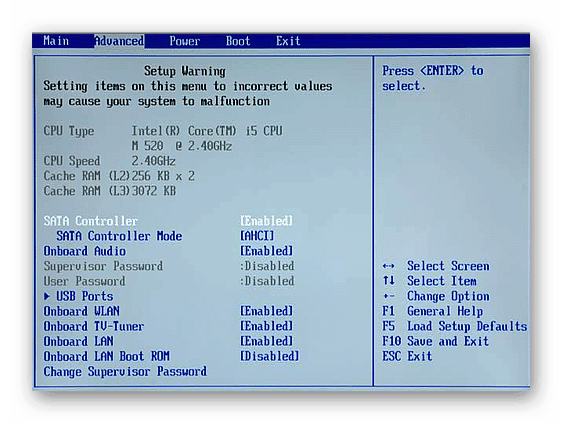
Więcej szczegółów:
Diagnostyka klawiatury laptopa
Włącz klawisze F1-F12 na laptopie
Ponieważ najczęściej używanym elementem każdego laptopa jest klawiatura, problemy mogą być wyrażane na różne sposoby, dlatego należy dokładnie zapoznać się z zaleceniami opisanymi w innym artykule. Jeśli tylko niektóre klawisze nie działają, przyczyną jest najprawdopodobniej nieprawidłowe działanie kontrolera, którego przywrócenie w domu będzie trudne.
Więcej szczegółów: Naprawa klawiatury na laptopie
Touchpad
Podobnie jak klawiatura, touchpad dowolnego laptopa jest wyposażony w dwa przyciski, całkowicie podobne do głównych przycisków myszy. Czasami mogą nie działać poprawnie lub w ogóle nie reagować na twoje działania. Powody i środki mające na celu wyeliminowanie trudności z tą kontrolą, przeprowadziliśmy w oddzielnym materiale na naszej stronie internetowej.
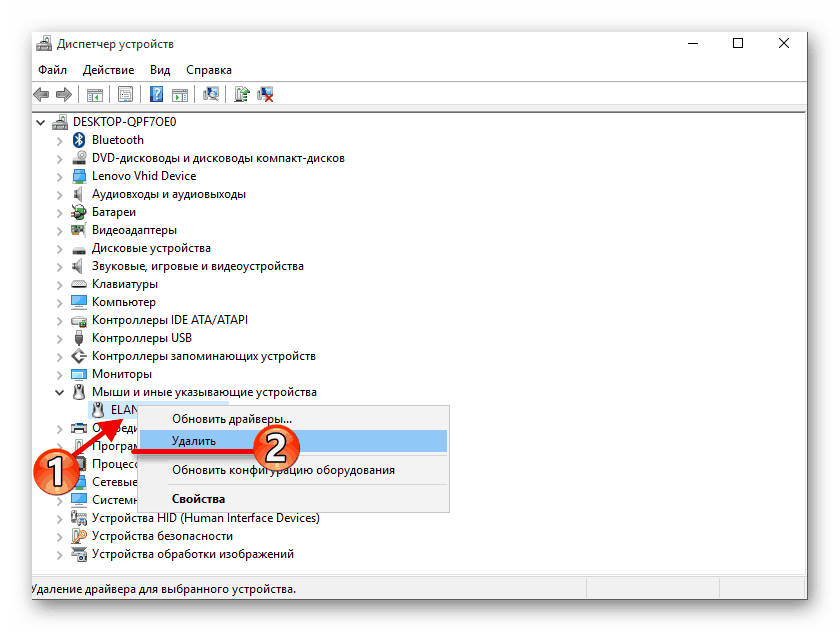
Więcej szczegółów:
Włączanie TouchPada na laptopie z systemem Windows
Prawidłowe ustawienia touchpada
Moc
W tym artykule problemy z przyciskiem zasilania na laptopie są najtrudniejszym tematem, ponieważ do diagnostyki i eliminacji często konieczne jest przeprowadzenie pełnego demontażu urządzenia. Możesz przeczytać o tym procesie w poniższym linku.
Uwaga: najczęściej wystarczy otworzyć górną pokrywę laptopa.
Więcej szczegółów: Otwieranie laptopa w domu
- Po otwarciu laptopa należy dokładnie sprawdzić powierzchnię płyty zasilającej i sam przycisk, często pozostając na obudowie. Nic nie powinno przeszkadzać w korzystaniu z tego elementu.
- Korzystanie z testera z odpowiednimi umiejętnościami, diagnozowanie kontaktów. Aby to zrobić, podłącz dwie wtyczki multimetru ze stykami na tylnej stronie płytki i jednocześnie naciśnij przycisk zasilania.
Uwaga: Forma płyty i umiejscowienie styków mogą się nieznacznie różnić w zależności od modelu komputera przenośnego.
- Jeśli przycisk nie działa również podczas diagnostyki, należy wyczyścić kontakty. Najlepiej jest użyć specjalnego narzędzia do tych celów, po czym należy je złożyć w odwrotnej kolejności. Nie zapominaj, że po włożeniu guzika z powrotem do obudowy, konieczne jest zastąpienie wszystkich powłok ochronnych.
- Jeśli problem będzie się powtarzał, innym rozwiązaniem problemu będzie całkowite zastąpienie deski zakupem nowego. Sam przycisk można również lutować z pewnymi umiejętnościami.




W przypadku braku wyników i możliwości naprawy przycisku przy pomocy specjalistów, przeczytaj drugą instrukcję na naszej stronie internetowej. W nim próbowaliśmy opisać procedurę włączania laptopa bez użycia elementu kontroli mocy.
Więcej szczegółów: Włącz laptopa bez przycisku zasilania
Wniosek
Mamy nadzieję, że za pomocą naszych instrukcji udało się wykonać diagnostykę i przywrócić przyciski lub klucze laptopa, niezależnie od ich lokalizacji i przeznaczenia. Możesz również wyjaśnić aspekty tego tematu w naszych komentarzach poniżej tego artykułu.